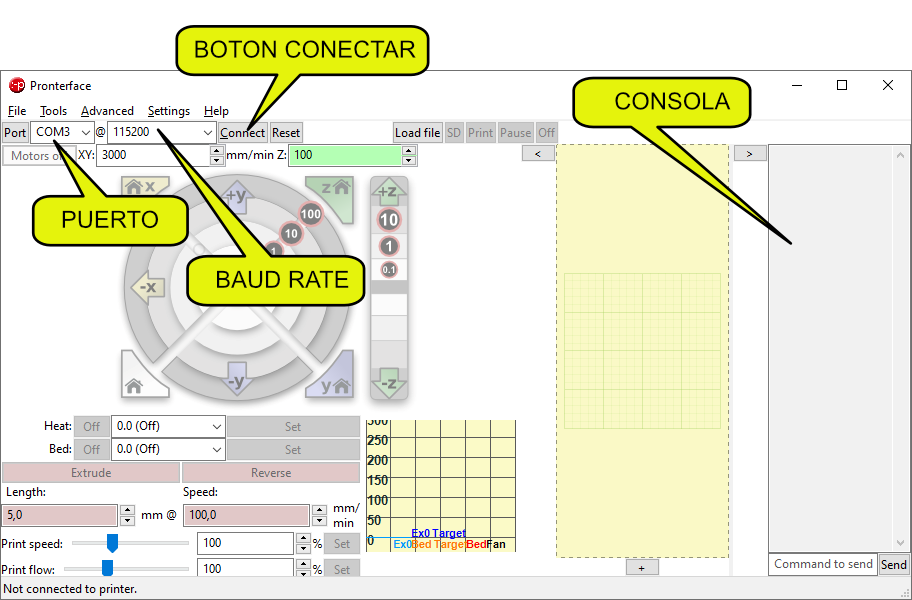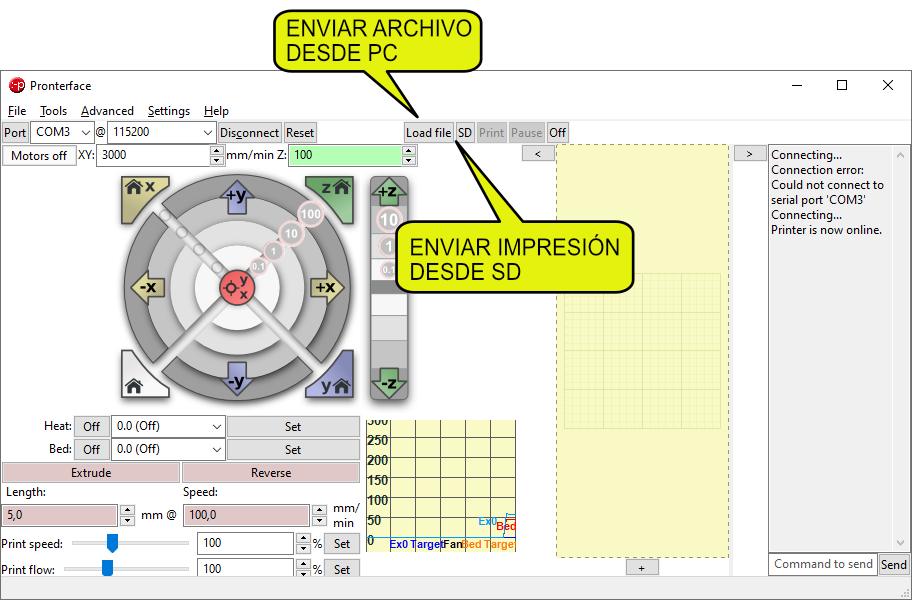Como conectar una impresora 3D a la PC
A través de un cable USB podemos conectar algunos modelos de impresoras 3D directo a la computadora, para poder controlar la impresora como por ejemplo calentar la cama, mover los ejes, etc. y por supuesto poder enviar archivos directos para imprimir desde la computadora.
» Si quieres agradecerme haciendo una donación:
🍬 Dona una Golosina en MercadoPago
☕ Cafecito: cafecito.app/utiltecnico
💲 Alias: electro29
Para conectar la impresora 3D a la computadora con un cable USB vamos a utilizar el software Pronterface, es gratuito y de código abierto, es un programa sencillo con el que podremos realizar todas las funciones básicas de una impresora 3D. Este articulo fue realizado con la impresora Ender 3 S1 Plus, no todas las impresoras son compatibles con este método, utiliza esta guía como referencia.
1 – Conectar impresora con el cable USB a la PC.
2 – Abrir el Administrador de dispositivos.
• Tecla “Windows” + “X” → Administrador de dispositivos. Si aparece un icono con un triángulo amarillo es por qué Windows no instala la impresora automáticamente, hay que hacerlo manualmente. Pasamos al paso 3.
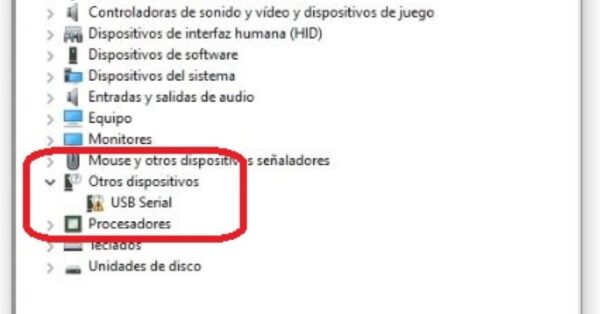
3 – Instalación del driver.
• Abrimos el archivo de instalación. En este caso el controlador necesario es el CH340, puede variar según la impresora.

• Comenzamos con la instalación presionando el botón INSTALL.
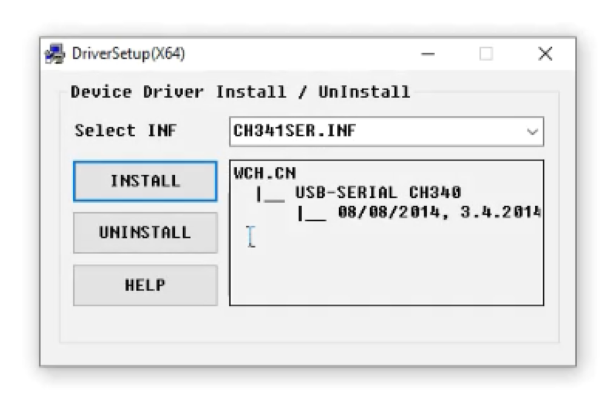
• Al terminar la instalación comprobamos que se haya instalado correctamente. Abrimos de nuevo el “Administrador de Dispositivos”, revisamos que el símbolo de triangulo amarillo desaparece y observamos un nombre diferente, además dirá el puerto utilizado, en este caso COM3. Luego reiniciamos la computadora.

4 – Ejecutamos Pronterface. Este programa no necesita instalación, es portable.
• El puerto tiene que ser el mismo que se veía en el “Administrador de dispositivos”, en este ejemplo es “COM3”.
A la derecha en “Baud Rate” dejamos “115200” y presionamos el botón “Connect”
Nota: si no funciona entonces cambiar el “Bauda Rate” por “250000” o cambiar el puerto por “COM5”
• Si la impresora conecta correctamente, veremos en la consola el texto “Printer is now online.”
De esta manera podremos hacer todas las tareas básicas de la impresora, mover los ejes, cambiar filamento, extruir, calentar la cama o hotend, ver la temperatura, tiempo de impresión y mandar archivos GCODE para impresión.
5 – Imprimir un archivo GCODE.
Podemos enviar archivos para imprimir de dos formas. Desde la PC o desde la SD.
• Desde la PC: debe estar encendida y conectada hasta finalizar la impresión.
• Desde la SD: permite una vez empezada la impresión poder desconectar la PC.
LISTO!!!